Gmail İpucu: Gelen Kutunuzdaki Reklam Sayısını Azaltın
Hiç kimse reklamları sevmez, özellikle de üretken olmaya ve günlük 300 e-posta almaya çalışırken. İşte sayılarını azaltmaya ve daha az müdahaleci hale getirmeye bir bakış.
Google Hizmet Şartlarını değiştirdi ve şimdişirketin aslında hedefli reklamlar oluşturmak için içeriğinizi taradığını ve analiz ettiğini belirtir. Bu gerçek, Google watch köpekleri ve teknoloji gizlilik uzmanları tarafından bir süredir bilinmektedir. Şirket nihayet temiz geldi ve değiştirilen şartlar şu şekilde ifade ediyor:
Otomatik sistemlerimiz içeriğinizi analiz eder(e-postalar dahil) size özelleştirilmiş arama sonuçları, özel reklamlar, spam ve kötü amaçlı yazılım tespiti gibi kişisel olarak alakalı ürün özellikleri sunmak için. Bu analiz, içerik gönderilirken, alınırken ve depolandığında gerçekleşir.
Şimdi, tarafından şekilden çok fazla bükülmeden öncebu, Google'ın e-postalarınızı okuyan kişilerden oluşan bir ekibe sahip olduğu anlamına gelmez. Gördüğünüz reklamların türünü seçmek için e-postalarınızı anahtar kelimeler için tarayan bir algoritmadır. Kullanıcıların tüm parlak ücretsiz çevrimiçi hizmetler ve uygulamalar için ödediği fiyattır. Google'a kişisel bilgilerinizi verirsiniz ve size reklam vererek para kazanmak için kullanırlar.
mükemmel bir algoritma değildir ve dürüst olmak gerekirse, e-postanızdaki reklamlar can sıkıcıdır. Gmail gelen kutunuzda kaç reklamın gösterileceğini nasıl kısacağınız aşağıda açıklanmıştır.
Gmail'deki Reklamları Azaltma
Ayarlara gömülü, tercih etme seçeneği varhedeflenen reklamların dışında. Şahsen, reklamlarla uğraşmam gerekirse, teknolojiyle alakalı olmalarını isterim. Bununla birlikte, tamamen farklı bir şeyle ilgili olan başka kişisel e-postalarınız olabilir, ancak Viagra veya fad diyetleri için reklamlar görmeyi umursamıyorsunuz.
Nedeni ne olursa olsun, kapsam dışında kalmayı seçmek için Google Ads Ayarları sayfasına gidin. Sonra alta kaydırın ve tıklayın Google'daki ilgi alanına dayalı reklamları devre dışı bırakma.
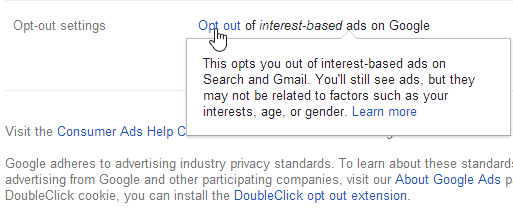
Google'ın sunduğu ilgi alanına dayalı reklamları devre dışı bırakın
Ardından, ortaya çıkan iletişim kutusundaki Devre Dışı Bırak düğmesini tıklayın. Fikrinizi herhangi bir nedenle değiştirirseniz, geri dönüp tekrar kaydolabilirsiniz.
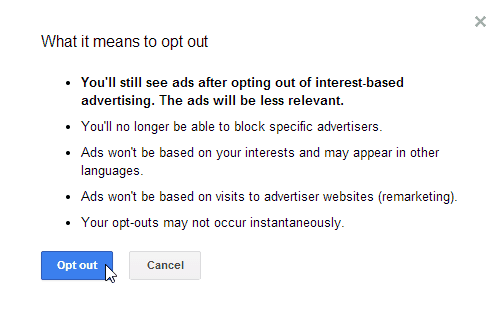
Devre dışı bırakma işlemine devam etmek istediğinizi doğrulayın
Bir başka can sıkıcı reklam metin tabanlıdır ve açtığınız her iletinin üstünde bulunur. Bundan kurtulmak için dişli çark simgesini ve ardından Ayarlar'ı tıklayın.
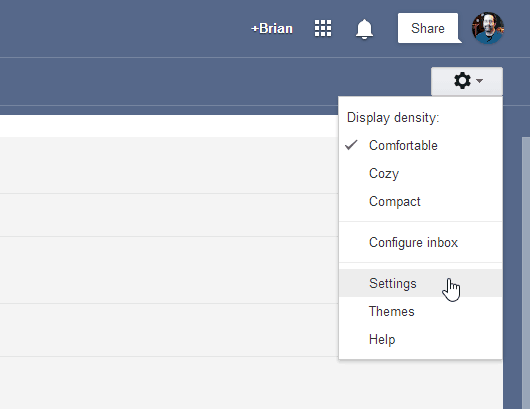
Dişli çark simgesini tıklayarak Gmail'deki Ayarlar'a gidin
Web Klipleri sekmesini seçin ve işaretini kaldırın Web Kliplerimi Gelen Kutusunun Üzerinde Göster.
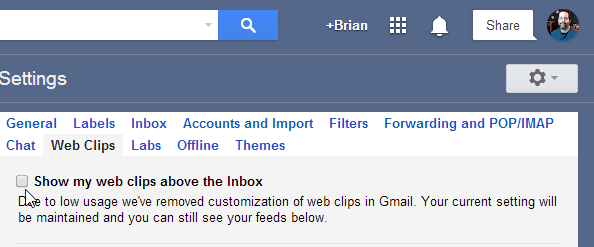
Yukarıdaki mesajların can sıkıcı reklamını kaldırmak için bu kutunun işaretini kaldırın
Gmail'deki tüm reklamlardan kurtulamazsınız, ancak bu adımları izlemek reklam türünü ve miktarını azaltmaya yardımcı olacaktır.
Uzantıları Kullan
Hala yeterli değil? Chrome ve Firefox için, kendilerini gösteren veya tamamen engelleyen reklamları özelleştirmenize olanak tanıyan birkaç farklı uzantı vardır. Ben tavsiye ederim Gmelius denir. Size Gmail'de yerel olanların çok ötesinde seçenekler sunar.
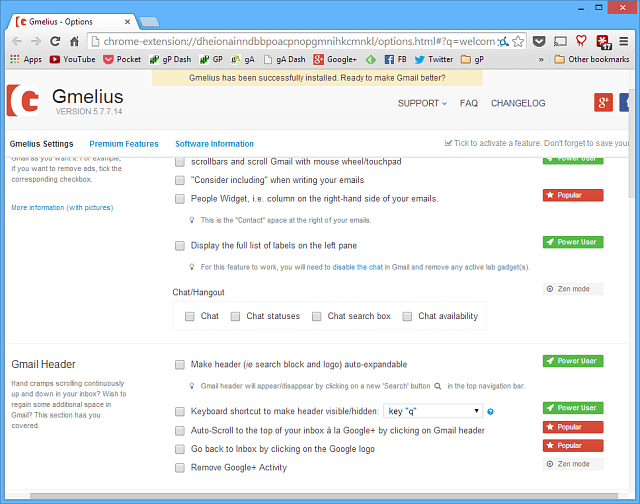
E-postanızı yapma konusunda olduğumuzdandaha az reklamla kullanımı daha kolaysa makalemize göz atın: Sorunlu Gmail Tanıtımları Sekmesini devre dışı bırakın. Gücü, yalnızca iletilerinizin gitmesi gerektiğine karar verdiği Gmail'den uzaklaştırmakla kalmaz, aynı zamanda isterseniz tüm sekmeleri devre dışı bırakmanıza olanak tanır.










yorum Yap